苹果xsmax如何读语音_苹果xsmax读语音方法详解
时间:2025-05-29 作者:游乐小编
许多用户还不清楚如何在苹果xs max上启用语音朗读功能,接下来php中文 小编将为大家详细介绍苹果xs max的语音朗读设置方法,希望对大家有所帮助。

苹果XS Max语音朗读设置方法详解
1、首先,依次点击【设置】和【通用】选项;

2、然后,进入【辅助功能】菜单;

3、接着,开启【辅助触控】功能;
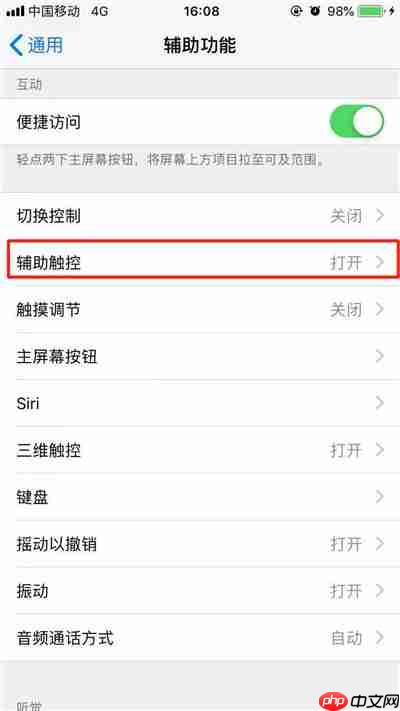
4、选择【自定顶层菜单】选项;

5、点击【+】符号进行添加;

6、再次点击上方的【+】号;

7、选择【朗读屏幕】并点击【完成】;
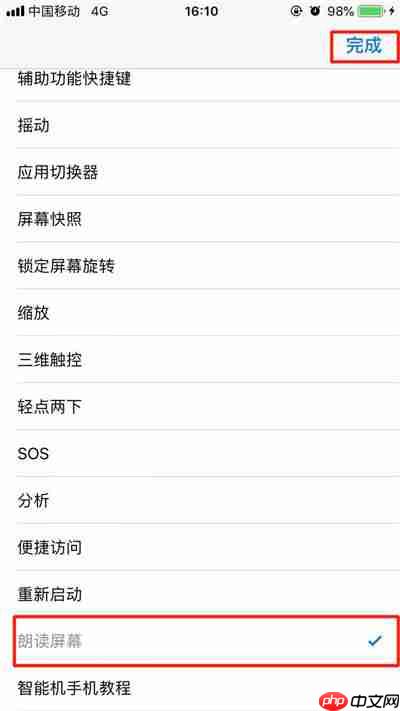
8、当你进入需要朗读的页面时,点击虚拟home键,然后选择【朗读屏幕】即可开始朗读。
苹果XS Max相关攻略推荐:
如何在苹果XS Max上使用副卡流量


- 苹果.xzy画质怪兽ios
- 12 MB 时间:02.15
小编推荐:
相关攻略
更多 - 学习通课程提醒怎么设置提前 学习通课程提醒提前设置指南 06.07
- 学习通通知消息怎么设置免打扰 学习通通知消息免打扰设置方法 06.07
- 苹果手机wapi有什么用 06.07
- 苹果15plus怎么截图包含灵动岛 06.07
- ios13 beta7更新了什么? ios13 beta7更新内容汇总 06.07
- 苹果手机UC视频保存SD卡 06.07
- 红果短剧怎么切换成旧版 06.07
- 微信怎么备份聊天记录 微信数据备份教程 06.07
热门推荐
更多 热门文章
更多 -

- 《哈利波特:魔法觉醒》守护神测试方法攻略
-
2022-09-17 13:04
手游攻略
-

- 大话西游手游冰封幻境最强攻略 冰封幻境解析
-
2022-05-08 21:12
手游攻略
-

- 黑人抬棺材专业团队跳舞
-
2022-07-30 08:06
八卦新闻
-

- 口袋妖怪金手指代码大全
-
2021-12-12 12:51
单机攻略
-

- 《巫师3》妓院升级心得
-
2021-12-16 01:00
单机攻略



















